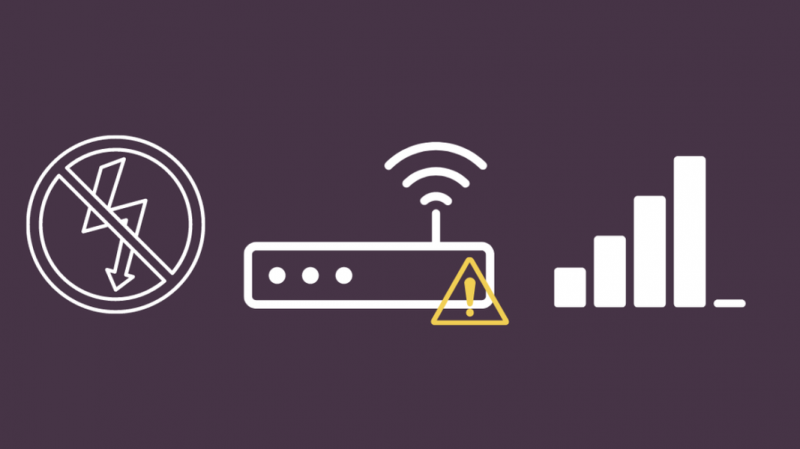AT&T が提供する素晴らしい顧客サービスと高速インターネットについて聞いたので、数か月前に ISP を変更しました。
最初の数週間は、サービスにとても満足していました。しかし、その後、速度の問題に直面するようになりました。
何が問題を引き起こしているのかわかりませんでした。モデムを再起動しようとしましたが、うまくいきませんでした。
オンラインで検索して、インターネットが非常に苦労している考えられる理由を探した後、ラッシュアワーのピークが原因であるという結論に達しました.
日中はインターネットは問題なく機能していましたが、夕方になると接続が遅くなることに対処する必要がありました。それで、それはすべて理にかなっています。
ただし、遅延または制限された接続に直面している可能性がある他のいくつかの理由があります.
問題を理解し、接続のトラブルシューティングを行うのに役立つように、この記事では、試行およびテストされた修正のいくつかをリストしました.
AT&T インターネット接続のトラブルシューティングを行うには、モデムを再起動します。これでうまくいかない場合は、Wi-Fi ゲートウェイをリセットするか、ルーターをハード リセットしてみてください。これにより、バグやグリッチが処理されます。
これとは別に、接続が緩んでいないかどうかを確認するなど、他のトラブルシューティング方法についても説明しました。
インターネット接続が正しく機能しない理由
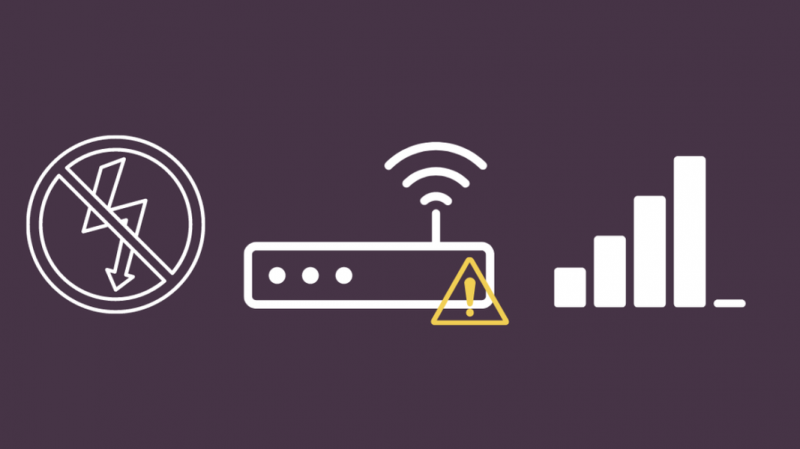
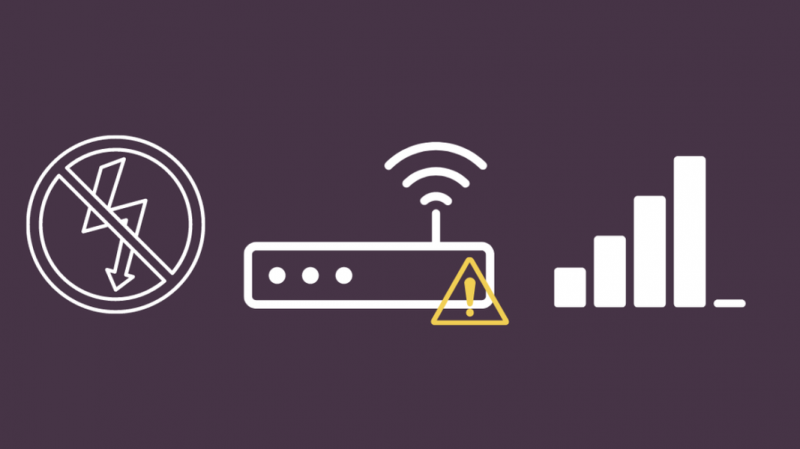
インターネット接続の遅延には、多くの要因が関与している可能性があります。それらのいくつかは次のとおりです。
ダウンタイムまたはサービス停止
AT&T は何百万ものユーザーにサービスを提供しており、彼らが約束するインターネット速度についていくには、定期的なメンテナンス セッションを実施する必要があります。
この間、インターネットが通常どおりに機能しない可能性があります。
サービスが停止しているかどうかを知る最善の方法は、お問い合わせください。 AT&Tカスタマーサポート .
電波強度が弱い
インターネットの速度が、使用しているデバイスがキャッチしている信号の数に大きく依存することは周知の事実です。
ラップトップまたは携帯電話がルーターの範囲外にある場合、インターネットの速度は標準以下になります.
ハードウェアの問題
インターネット接続が常に悪い場合は、モデムまたはルーターが誤動作している可能性があります。
インターネットがダウンしている場合は、モデムまたはルーターが過熱していないか確認してください。これは通常、デバイスを再起動することで修正できます。
プロセスについては、記事の後半で説明します。
インターネット速度を確認する
サービスが停止していると推測する前に最初にすべきことは、インターネットの速度を確認することです。
完全な信号強度を受信しているデバイスで速度を確認してください。
速度が標準以下で、約束されたものを受け取っていない場合は、At&T カスタマーケアに問題を強調することをお勧めします.
インターネットの速度を確認するには、検索エンジンに「Speed Test」と入力するだけです。最初のリンクをクリックして、速度テストを実行します。
接続されたデバイスを分析する


ルーターに接続されているデバイスの数と帯域幅の占有も、速度に大きな影響を与えます.
ルーターに接続できるデバイスの数は、デバイスが実行するタスクの種類に依存するため、指定できません。
ただし、ルーターに接続されているデバイスが多すぎると、それらが帯域幅を占有し、インターネットの遅延が発生する可能性があります.
これは特にゲーム機に当てはまります。
ラッシュアワーのピークかどうかを確認する
通常はインターネット接続が悪いわけではなく、毎日特定の時間にインターネットの遅延に直面している場合は、ラッシュアワーのピークである可能性があります.
1 日に 1 回、数時間インターネットの調子が悪い場合は、インターネットが混雑している兆候です。
これは通常、その地域の多くの人々がメディアをストリーミングしたり、インターネットでゲームをしたり、ソーシャル メディアを閲覧したりしている夕方以降に発生します。
これに対処する唯一の方法は、より高速なインターネットに加入することです。これにより、ラッシュアワーのピーク時の影響が軽減されます。
モデムのライトの意味を知る


標準以下のインターネット接続の原因が見つからない場合は、モデムのライトが役に立ちます。
それぞれの光には異なる意味があります。
たとえば、緑色の点灯はインターネットが正常に機能していることを意味し、緑色の点滅はルーターの電源が正しく入っていないことを意味します.
モデムの各 LED が何を意味するかについての詳細情報は、 AT&Tのサポートページ .
接続が失われていないか確認する
接続の緩みやケーブルの損傷も、インターネットの速度に影響を与える可能性があります。
したがって、インターネットの遅延が ISP のせいだと判断する前に、接続の緩みやケーブルの損傷がないか探してください。
これらは、インターネットの速度とパフォーマンスに影響を与えるだけでなく、危険な場合もあります。
ケーブルが接続されているポートとジャックをチェックし、電源プラグもチェックして、十分な電力が供給されているかどうかを確認します。
インターネットの請求書を支払いましたか?


インターネット接続が制限される一般的な理由は、インターネット料金の未払いです。
インターネット料金の支払いを忘れて、サブスクリプションがキャンセルされた可能性があります。
そうでないことを確認するには、インターネット料金が支払われているかどうかを確認してください。これを行うには、AT&T アカウントにログインするか、カスタマー ケアに電話してください。
ルーターを再起動する
デバイスが誤動作しているときに最初にすべきことは、デバイスを再起動することです。
再起動すると、システムが更新され、不具合やバグが取り除かれます。
同じことがルーターまたはモデムにも当てはまります。再起動すると、多くの問題を解決できます。
ルーターを再起動するには、次の手順に従います。
- コンセントからルーターのプラグを抜きます。
- 120 秒待ちます。
- システムを再び接続します。
- 再起動するまで待ちます。これには数分かかる場合があります。
Wi-Fi ゲートウェイをリセットする
モデムを再起動しても問題が解決しない場合は、Wi-Fi ゲートウェイをリセットする必要がある場合があります。
プロセスは非常に簡単です。
- ルーターのアダプターを電源コードから抜きます。
- バックアップ電池を取り外します。
- 電話コードを抜きます。
- 2分間待ちます。
- 電池を入れ直してください。
- 電源コードを差し込みます。
- 電話コードを挿入します。
- 10分間待ちます。
このプロセスにより、Wi-Fi ゲートウェイが更新され、インターネット接続の問題に対処できる可能性が高くなります。
モデムをリセットする
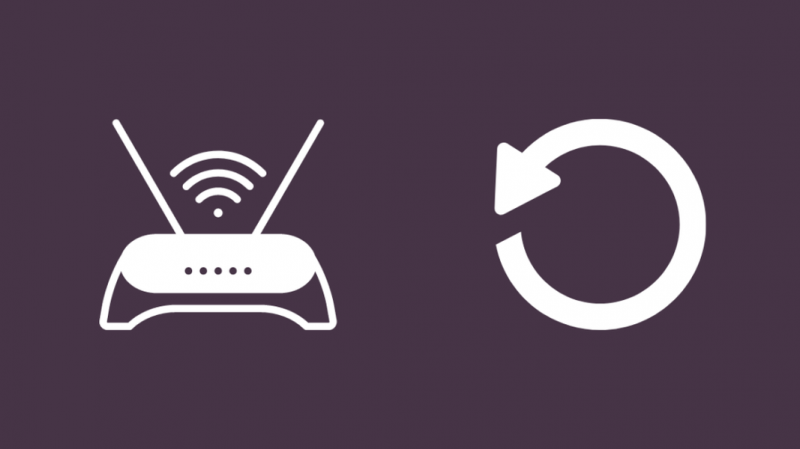
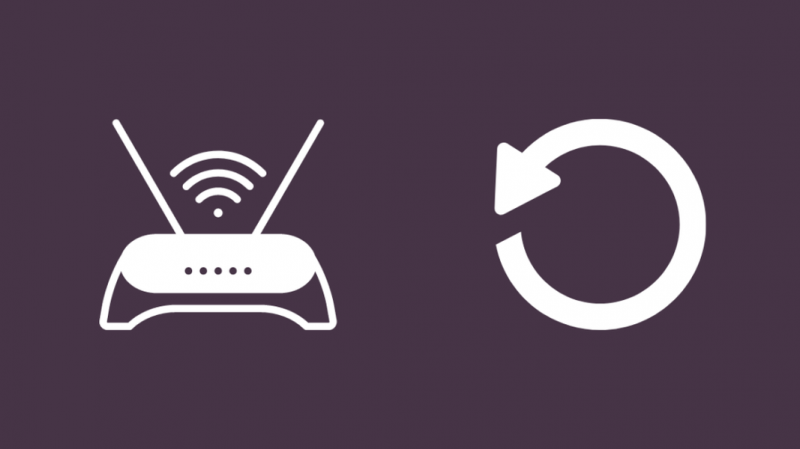
上記のトラブルシューティング方法のいずれも機能しない場合は、ルーターのハード リセットが必要になる場合があります。
これにより、保存した可能性のあるデフォルト設定が削除されます。また、カスタム パスワードと Wi-Fi 名もリセットされます。
ルーターをリセットするには、次の手順に従います。
- ルーターのリセット ボタンを見つけます。
- ペーパークリップを使って押します。
- ライトが点滅し始めるまで (10 ~ 15 秒) 押し続けます。
- プロセスが完了するまで待ちます/
カスタマーサポートへのお問い合わせ
インターネット接続が遅れている理由をまだ理解できない場合は、ルーターをリセットしても機能しませんでした.
お問い合わせの時間です AT&Tカスタマーケア .ライブチャット機能を介して連絡するか、フリーダイヤル番号で電話をかけることができます.
結論
原因を見つけることができれば、すべてのインターネット接続の問題は非常に簡単に解決できます。
古いネットワーク アダプタも問題を引き起こす可能性があります。ネットワーク アダプターを使用すると、PC はインターネットに接続された他のデバイスと通信できます。
ネットワーク アダプタがゲートウェイ デバイスと同期していない場合、インターネット接続が不安定になります。
あなたも読書を楽しむことができます
- AT&T サービス ライトが赤く点滅: 数分で解決する方法
- AT&T Internet で任意のモデムを使用できますか?詳細ガイド
- AT&T U-verse Not AuthorizedでESPNを見る:数分で修正する方法
- AT&T のキャリアによって一時的にオフにされたモバイル データ サービスがありません: 修正方法
よくある質問
AT&T ルーターにはどのライトが必要ですか?
緑色の電源ライト、緑色のブロードバンド ライト、および緑色の WPS ライト。
インターネット接続のトラブルシューティング方法を教えてください。
ルーターを再起動することで、インターネット接続のトラブルシューティングを行うことができます。
AT&T のインターネット接続を確認するにはどうすればよいですか?
AT&T インターネット接続を確認するには、速度テストを実行できます。